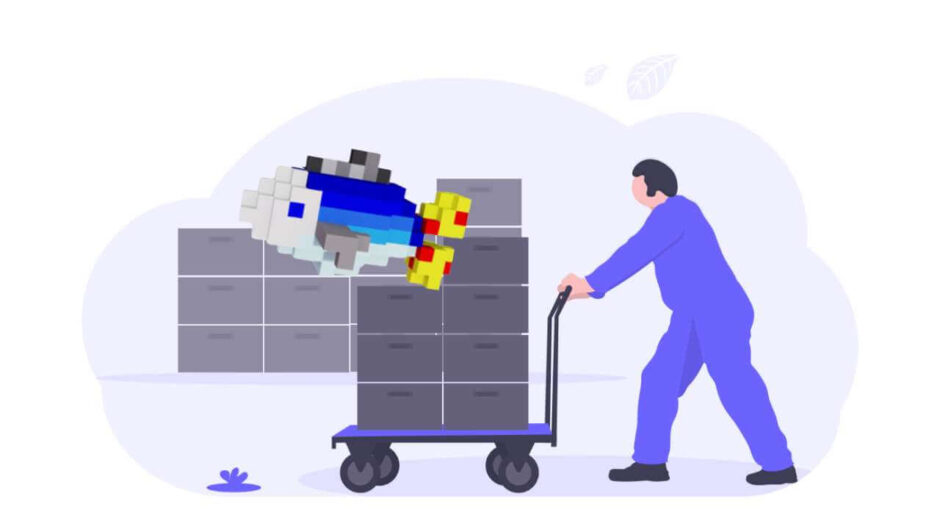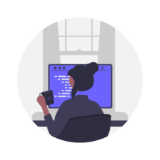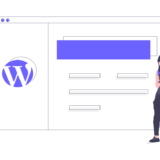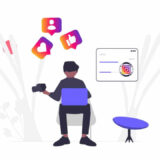こんにちは!
シャックの隠れ家でボクセルクリエイターをしているワヲンです。
今回は、3Dモデリングソフト「MagicaVoxel(マジカボクセル)」の始め方について、
ダウンロード方法から基本的な使い方までを初心者向けに解説します。
ダウンロードしたら、この記事も読んでみてくださいね!
 ボクセルアート作り方(MagicaVoxel)最初に覚えるべき時短技と上達技(初心者向け)
ボクセルアート作り方(MagicaVoxel)最初に覚えるべき時短技と上達技(初心者向け)
それでは早速いきましょう!
1.MagicaVoxelとは?

MagicaVoxelは、「ボクセル」と呼ばれる立方体のブロックを組み合わせて、
3Dモデルを作成できる無料のソフトウェアです。
直感的な操作でドット絵のような味のある作品が作れるため、
初心者にもおすすめのツールです。
2.MagicaVoxelのダウンロード方法
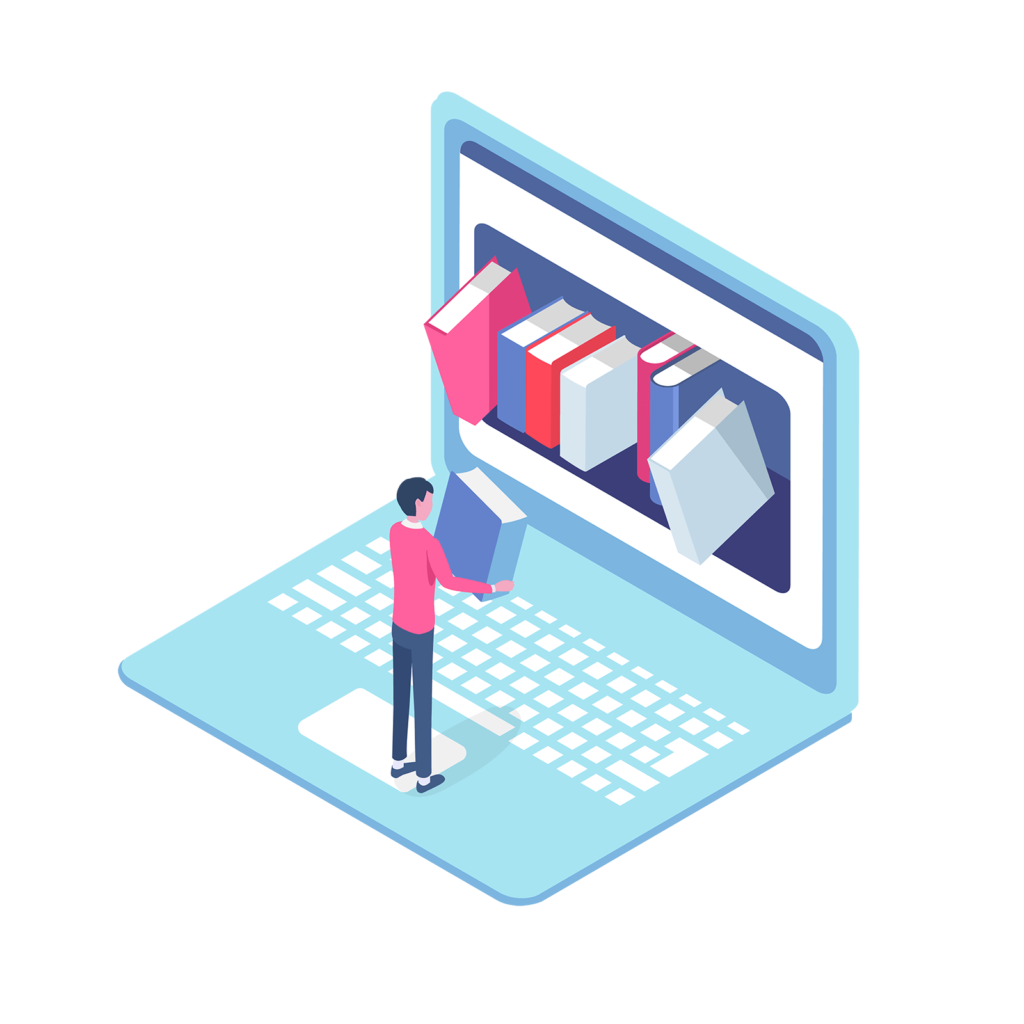
ダウンロードは以下のとおりです。
①公式サイト( https://ephtracy.github.io/ )
②「Download」の下にあるバージョン番号のボタンをクリックします。
③使用しているOSに合ったzipファイルをダウンロードします。(例:MagicaVoxel-0.99.6.4-win64.zip)
④ダウンロードしたzipファイルを展開します。
MagicaVoxelはインストール不要のソフトなので、
展開したフォルダ内の実行ファイル↓(MagicaVoxel.exeなど)をダブルクリックすれば起動します。
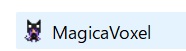
3.MagicaVoxelの操作方法とモデリング

MagicaVoxelには主に以下の2つのモードと3つの画面があります。
①モデリングモード
- モデリング画面:モデルを編集する画面
- ワールド画面:複数のモデルを配置・管理する画面
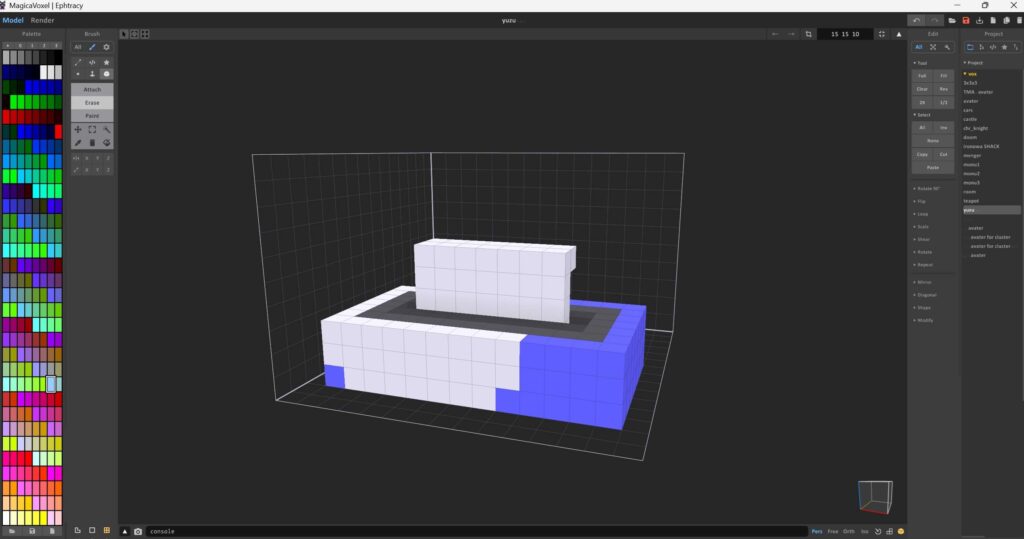
②レンダリングモード:光源や質感などの特殊効果を設定する画面
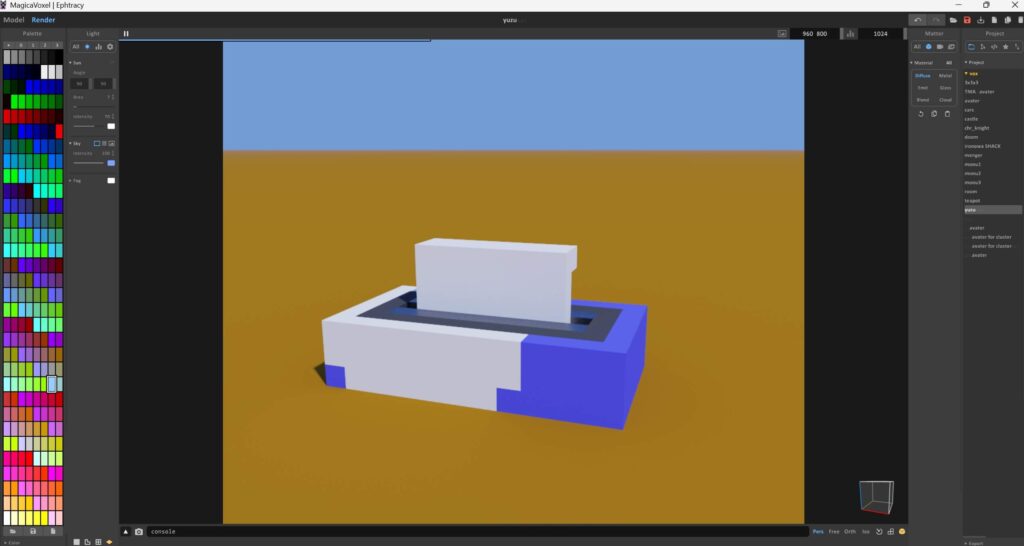
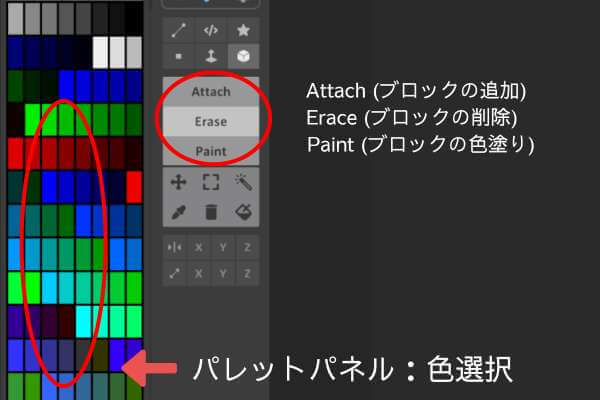
①パレットパネル(左端)で色を選択します。
②ブラシパネル(左から2番目)で基本操作を選択します。
・Attach:ブロックの追加
・Erase:ブロックの削除
・Paint:色塗り
③モデリングパネルでブロックを配置していきます。
例えば、さきほどの画像のティッシュ箱を作ってみましょう!
①Attachツールで直方体を配置し、ティッシュ箱の土台を作りましょう。
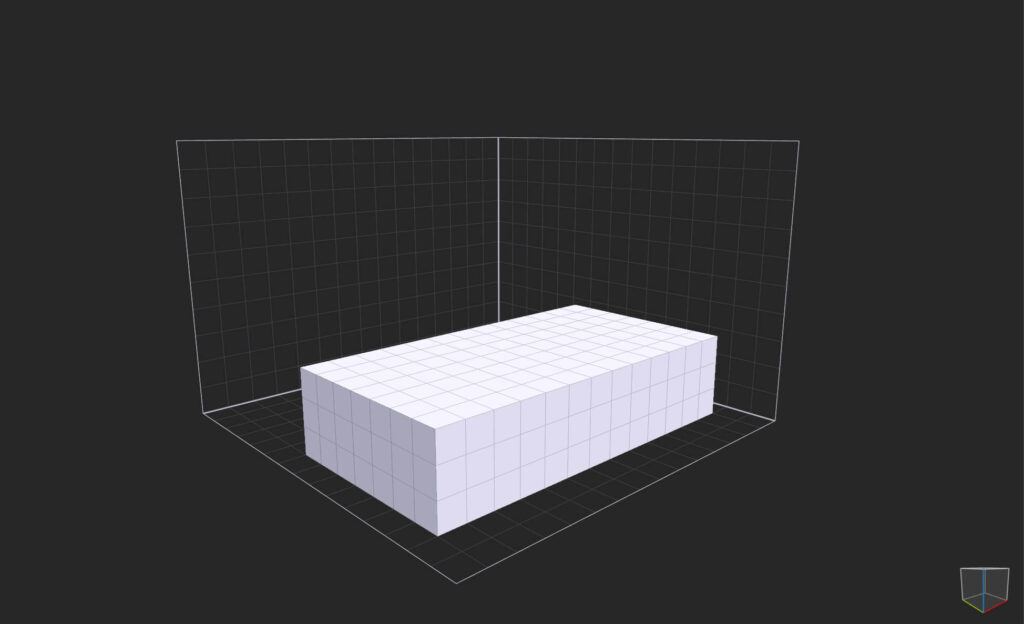
②Eraseツールで、ティッシュを出すところを削ります。
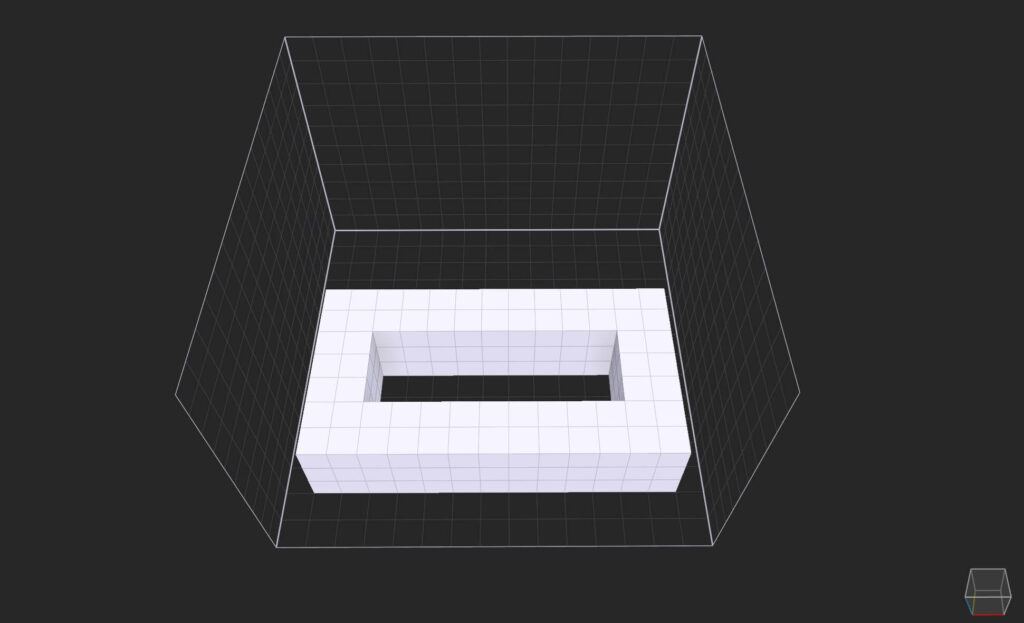
③Paintツールでティッシュ箱に色を付けていきます。
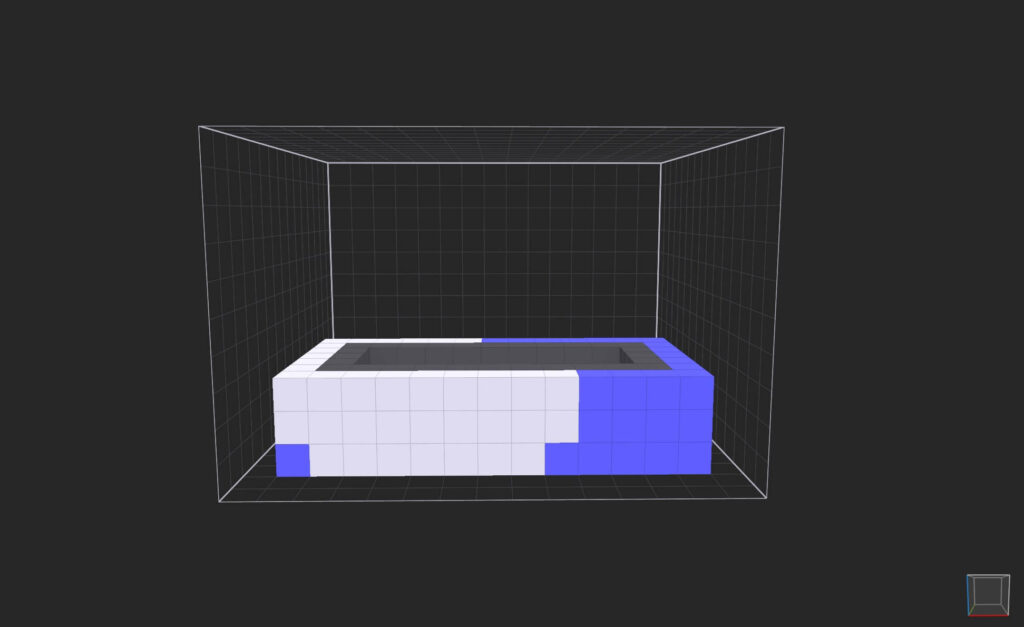
④ティッシュなどのパーツを追加します。
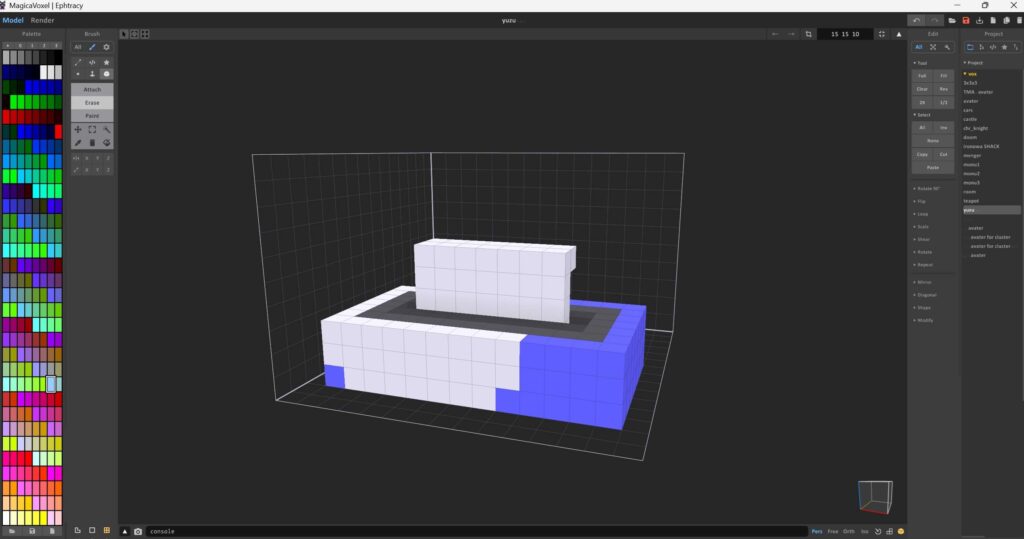
慣れてきたら、選択ツールや対称ツールなども覚えていきましょう。
こちらの記事で紹介しています!
 ボクセルアート作り方(MagicaVoxel)最初に覚えるべき時短技と上達技(初心者向け)
ボクセルアート作り方(MagicaVoxel)最初に覚えるべき時短技と上達技(初心者向け)
色んなツールを覚えると、より早くより複雑なモデルが作れるようになりますよ。
インスタグラムでも色んな動画を配信しています↓↓ シャックの隠れ家(@shacksecretspot)で検索してね✨
以上が、MagicaVoxelの始め方の基本的な流れです。
実際に触れながら少しずつ機能を覚えていくのが一番です。
これからボクセルアートの世界を存分に楽しんでくださいね!
最後に、パソコンの質問を良く受けますが、Magicavoxelは軽いので、特別なパソコンでなくてもサクサク動きますよ。
私のブログ用のパソコンでもサクサクなので、参考にしたい方はスペックを見てみてください。